Şu an okuyorsunuz: Tahrik sistemi nasıl değiştirilir Windows on
sistemler Diskteki dosyalar, diskteki verilerin nasıl saklanacağını ve okunacağını belirler. Bunu bilgi sipariş etme yöntemi olarak düşünün. Kütüphaneye giderseniz, oradaki kitaplar muhtemelen Dewey Ondalık Sistemi kullanılarak sıralanacaktır. Dosya sistemleri bu konsepte biraz benzer. Çok fazla dosya sistemi yok, ancak kullanıcıların durup hangisini kullanmak istediklerini düşünmeleri için yeterli dosya sistemi var. Özellikle dosya sisteminde bir biriminiz varsa ve bunu başka bir dosya için değiştirmeniz gerekiyorsa, bunu kolayca yapabilirsiniz. Windows on
Sürücü sistemini değiştirin
Tahrik sistemini değiştirmek için Windows 10, Kullanabileceğiniz iki farklı yerleşik yöntemi vardır, ancak dikkatli olun. Sistem dosyaları sürücüden geldiğinde, önce her şeyi silin. Devam etmeden önce verilerinizi yedeklediğinizden emin olun. Ayrıca, örneğin şu anda çalışıyorsanız, başladığınız sürücüden sistem dosyalarını değiştiremeyeceğinizi bilmelisiniz. Windows C sürücüsünden 10, dosya sistemini değiştiremezsiniz.
Sürücü dosya sistemini değiştir: sürücüyü biçimlendir
Biçimlendirmek istediğiniz sürücüyü bağlayın Windows 10 PC Dosya Gezgini’ni açın ve Bu PC’ye gidin. Sürücüye sağ tıklayın ve içerik menüsünden ‘Biçimlendir’i seçin.
‘Dosya Sistemi’ için bir açılır menü ile yeni bir pencere açılacaktır. Sadece açın ve desteklenen dosya sistemlerinden birini seçin Windows 10 dönüştürülebilir. İsterseniz Hızlı Biçim seçeneğinin işaretini kaldırabilirsiniz. Başlat’a tıklayın ve dosya sistemi sürücüsü değişecektir. Bu işlemin tamamlanması, sürücünün boyutuna ve hızlı biçimlendirmeyi devre dışı bırakıp bırakmamaya bağlı olarak biraz zaman alacaktır.
Dosya sistemini sürücüden değiştir – Disk Yönetimi
Cihazınızı PC’nize bağlayın. Aç onu Windows Disk Yönetimi’ni bulun ve girin. ‘Sabit sürücü bölümleri oluştur ve biçimlendir’ sonucunu seçin.
Disk Yönetimi uygulamasında, dosya sistemini değiştirmek istediğiniz sürücüye sağ tıklayın. Bağlam menüsünden ‘Biçimlendir’i seçin.
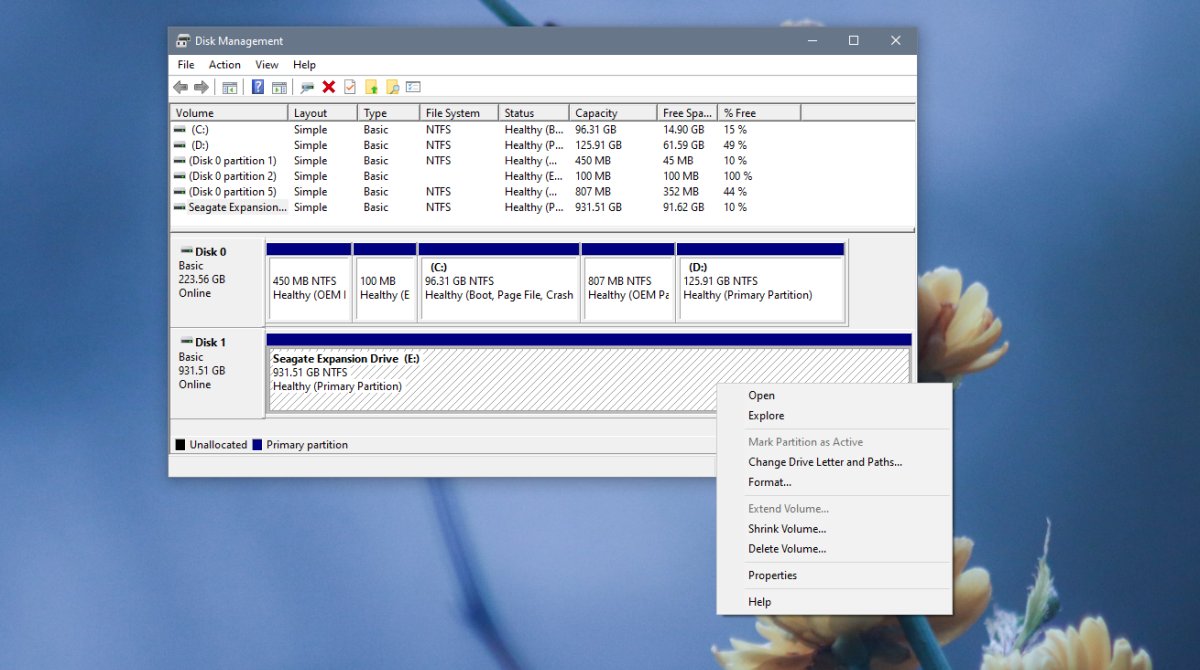
Açılan pencerede Dosya Sistemi açılır menüsünü açın ve sürücü için hangi dosya sistemini kullanmak istediğinizi seçin. Tamam’a tıklayın, sürücü için diğer ayarları/seçenekleri gerektiği gibi değiştirin, ardından biçimlendirme ve dönüştürmenin tamamlanmasına izin verin.
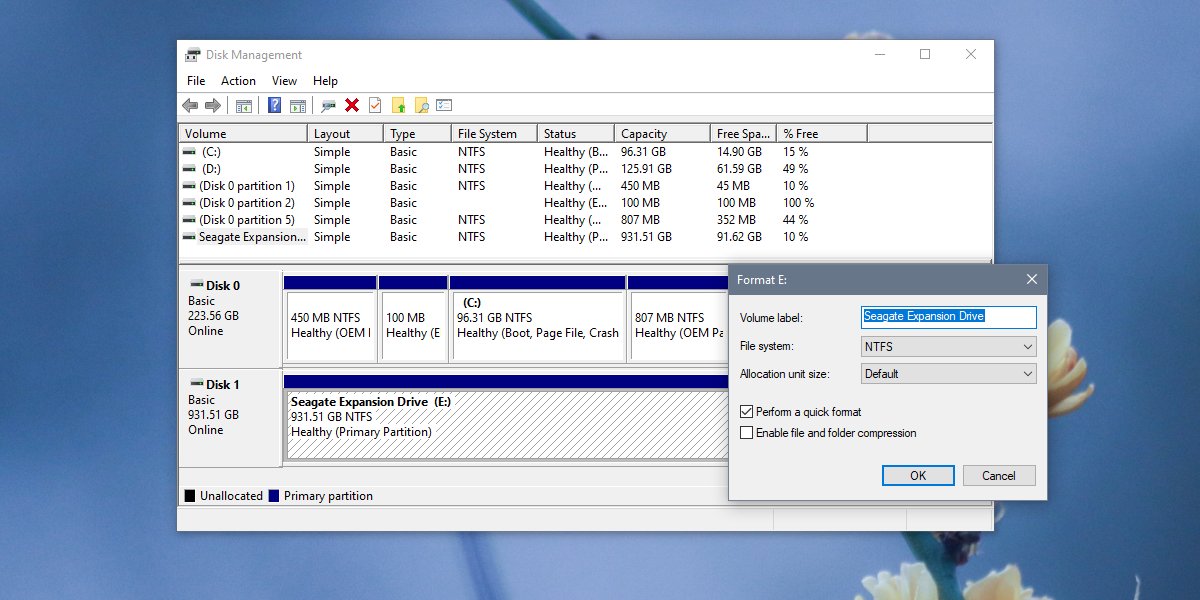
İçinde Windows 10, NTFS, exFAT ve FAT32’ye dönüştürebilirsiniz, ancak seçenekler, dosya sistemini değiştirmek istediğiniz sürücü türüne göre değişebilir. Üçünün yanı sıra sizinki gibi başka dosya sistemleri de var. Apple Apple Dosya sistemi. Bu sürücüyü bir profil sistemine veya ücretli uygulamaya dönüştürmek için bir Mac’e ihtiyacınız olacak.
